Publicarea elimina fundalul negru (tutorial Photoshop) comunitate „vânt de schimbare“
In acest tutorial vreau să-ți spun cum să eliminați negru
imagini de fundal sau bling. Acum, cu toate acestea, au, în general,
și bling și imagini pe un fundal transparent, dar dacă dintr-o dată
Am prins și plăcut futazhik sau bling negru
fundal, acesta poate fi ușor îndepărtat.
Deschideți imaginea în Photoshop și futazhik deschise

Efectuarea fișierul activ cu animație, am aprins glazik
pe primul strat cu animație și să stea pe primul cadru, astfel încât
trageți animația pe imaginea pe care doriți să selectați toate straturile,
Pentru a face acest lucru, faceți clic pe tasta Shift și mențineți-l, facem clic
animații ale ultimului strat, toate straturile de sinenkie din oțel,
și anume noi le ia vydelili.Teper mișcare instrument
și glisați mouse-ul pe imaginea futazhik nostru

futazhik nostru un pic mai mic pentru pozele noastre și
Acum vom lăsa toate straturile de selecție, du-te REDAKTIRO-
VANIE-Transformare liberă, a apărut cadru, luând
pentru colțurile cadrelor, și cu ajutorul ei întindere
animații noastre cu privire la cât de mult aveți nevoie, în cazul meu, este necesar să se
întinde la dimensiunea întregii imagini. Intinsa, faceți clic pe intervalul,
deselectează toate straturile făcând clic pe
primul strat animashki.Teper închis întreaga imagine.
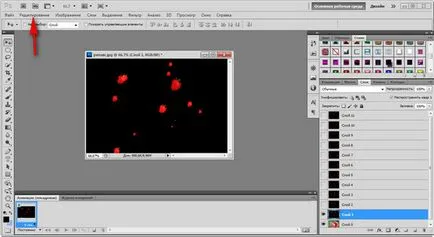
Apoi, eliminați fundalul negru, vom elimina orice
strat separat. Glazik în imagine cu copilul este întotdeauna!
Dezactivați toate straturile glazik animații, rezervă accepte că
inclus pe primul strat, la fel ca în captura de ecran. Să PA-
bot numai cu straturile de panou, rame nu atinge!
În picioare pe primul strat, vom schimba modul de amestecare,
deschis și faceți clic pe vkladochku ECRAN

Toate fundal negru eliminate! Pornirea de-al doilea strat glazik
și noi facem același lucru, du-te modul de amestecare - ecran și, de asemenea,
fundal negru plecat. Turn glazik 3 straturi și de a face același lucru
lucru, și așa mai departe până la sfârșitul face acest lucru cu toate straturile. O MO
zhno face chiar mai ușor pentru a merge la un grup nou Layers DE STRATURI ...
Straturile sunt combinate într-un grup și apoi vom elimina fundalul negru cu
toate straturile dintr-o dată, trebuie să știți și că este un alt mod de cum să
fond curat, și apoi în funcție de animație, care vybudete
alegeți și modul cum se curata fundal negru.

fundal negru, am eliminat acum du-te la animație și va
Trebuie să creăm un cadru kadry.U și este aprins pe primul glazik
strat. Faceți clic pe caseta din partea de jos a cadrului, a crea un nou cadru
glazik și porniți al doilea strat și primul închide,
iar glazik treilea cadru creat inclus în al treilea strat, pe
a doua oprit, etc. până la sfârșitul straturilor. Avem 11 straturi
animații, așa că ar trebui să obțineți 11 cadre, cadrele
creat, avem nevoie pentru a seta ora, evidențiați imagini și vys-
Am fost împrumutate de timp am pus 0,2s. Activați animație
pierd și dacă totul place să păstreze.


Tot ce sper tot ce ai!